يمكنك الوصول إلى بيانات الموقع وجهاز الاستشعار باستخدام نظام Android العادي للمنصة.
الموقع الجغرافي
يتضمن تحديد الموقع على Glass استخدام نظام التشغيل Android القياسي واجهات برمجة التطبيقات (API) لنظام التشغيل للحصول على بيانات الموقع من المتوفرة مقدمو خدمات المواقع الجغرافية.
ستستخدم فئات حزمة تطوير البرامج (SDK) التالية لنظام التشغيل Android للحصول على بيانات الموقع الجغرافي:
LocationManager– تتيح الوصول إلى خدمة نظام الموقع الجغرافي على Android. تتعامل مع التواصل معLocationProviderLocationProvider– تقدم بيانات الموقع الجغرافي استنادًا إلى بعض المعايير. يوفر Glass ميزة "عن بُعد" خاصة مقدّمو خدمة التي تتيح لك الحصول على بيانات الموقع من جهاز مقترن يحتوي على عدسة MyGlass تطبيق مصاحب مثبت.Criteria– تتيح لك إنشاء مجموعة من المعايير التي يختار أفضلLocationProviderاستنادًا إلى المعايير التي تحدّدها.
نظرة عامة
للحصول على بيانات الموقع، ستحتاج إلى استخدام
LocationManager
للحصول على بيانات من موفر موقع واحد أو أكثر.
تسترد التطبيقات على هاتف Android أو جهاز Android اللوحي بيانات الموقع الجغرافي من مصادر محلية مزوّدو نظام تحديد المواقع العالمي (GPS) ومواقع الشبكة على الجهاز على الرغم من ذلك، في Glass مجموعة من مزودي المواقع الجغرافية المتاحين ديناميكيًا وقد يتضمنون الخدمات عن بُعد مزودي المواقع الذين يوفرون بيانات الموقع من مصدر آخر، مثل الجهاز المقترن عبر البلوتوث مع تثبيت تطبيق MyGlass المصاحب. لمعالجة هؤلاء المزوّدين الإضافيين، فانتظر تحديثات الموقع من مقدّمي الخدمة بدلاً من مزود واحد.
لطلب بيانات من جميع مزوّدي المواقع الجغرافية المتاحين:
- إنشاء
Criteriaمع متطلبات الموقع الجغرافي. - الاتصال بالرقم
getProviders()لاسترداد قائمة مزوّدي الخدمة المفعَّلين الذين يستوفون معاييرك. - كرِّر هذه العملية في قائمة مقدّمي الخدمة واطلب منهم آخر الأخبار. يضمن ذلك تلقّي التحديثات من مزوّدي الخدمة البعيدين إذا كانوا متوفّرة ولكن أيضًا من مقدمي الخدمة المحليين على Glass (مثل الكاميرا اللاسلكية الشبكة).
استخدم معلومات الدقة والتوقيت المقدمة مع كل منها تحديث لتحديد ما إذا كان التحديث جيدًا بما فيه الكفاية أو ما إذا كان ينبغي انتظر معلومة أخرى.
LocationManager locationManager; // initialized elsewhere // This example requests fine accuracy and requires altitude, but // these criteria could be whatever you want. Criteria criteria = new Criteria(); criteria.setAccuracy(Criteria.ACCURACY_FINE); criteria.setAltitudeRequired(true); List<String> providers = locationManager.getProviders( criteria, true /* enabledOnly */); for (String provider : providers) { locationManager.requestLocationUpdates(provider, minTime, minDistance, listener); }
أجهزة الاستشعار
زجاج
يشتمل Glass على أداة استشعار متخصصة لاكتشاف ما إذا كان الجهاز على
المستخدِمين رَأْس عند تفعيل هذا الإعداد، يساعد في الحفاظ على طاقة البطارية عندما يكون الجهاز
ليست قيد الاستخدام. يمكنك استخدام هذه الميزة في Glassware لتعطيل أو
خدمات الخلفية والتحكم فيها. ابدأ بتنفيذ
BroadcastReceiver
لاكتشاف
ACTION_ON_HEAD_STATE_CHANGE
أحداث.
يؤدي المثال التالي إلى تأخير تحديثات نتائج اللعبة وإيقافها استنادًا إلى ما إذا أزال المستخدم Glass من رأسه:
- تنفيذ
BroadcastReceiverللتعامل مع تغيير الحالة. - في خدمتك، نفِّذ
onCreate()وتسجيل الجهاز الذي يستمع إلىACTION_ON_HEAD_STATE_CHANGEهدف. في جلسة المعمل،
onDestroy()قم بإلغاء تسجيل المُستلِم.import com.google.android.glass.content.Intents; ... public class LiveCardService extends Service { ... private boolean mIsStopped = false; private final BroadcastReceiver broadCastReceiver = new BroadcastReceiver() { @Override public void onReceive(Context context, Intent intent) { if (Intents.ACTION_ON_HEAD_STATE_CHANGED.equals(intent.getAction())) { boolean onHead = intent.getBooleanExtra(Intents.EXTRA_IS_ON_HEAD, false); if (onHead) { mDelay = LiveCardService.DELAY_MILLIS; if (isStopped()) { // Resume updating scores setStop(false); // Restart immediately to get a refreshed score mHandler.postDelayed(mUpdateLiveCardRunnable, 0); } } else { // Increase the delay when the device is off head mDelay = LiveCardService.DELAY_MILLIS_EXT; } } } }; private final Runnable mUpdateLiveCardRunnable = new Runnable() { @Override public void run() { if (mDelay == DELAY_MILLIS_EXT) { // Count the increased delay as a retry attempt mRetryCount++; } else if (mDelay == DELAY_MILLIS) { mRetryCount = 0; } if (mRetryCount > MAX_RETRIES) { // Stop updating scores mIsStopped = true; } if (!isStopped()) { // Generate fake points. homeScore += mPointsGenerator.nextInt(3); awayScore += mPointsGenerator.nextInt(3); // Update the remote view with the new scores. mLiveCardView = getRemoteViews(homeScore, awayScore); // Always call setViews() to update the live card's RemoteViews. mLiveCard.setViews(mLiveCardView); // Queue another score update in 30 seconds. mHandler.postDelayed(mUpdateLiveCardRunnable, mDelay); } } }; @Override public void onCreate() { super.onCreate(); mPointsGenerator = new Random(); mDelay = DELAY_MILLIS; registerReceiver(broadCastReceiver, new IntentFilter( Intents.ACTION_ON_HEAD_STATE_CHANGED)); } @Override public int onStartCommand(Intent intent, int flags, int startId) { if (mLiveCard == null) { // Get an instance of a live card mLiveCard = new LiveCard(this, LIVE_CARD_TAG); // Inflate a layout into a remote view mLiveCardView = new RemoteViews(getPackageName(), R.layout.live_card); // Set up initial RemoteViews values homeScore = 0; awayScore = 0; mLiveCardView = getRemoteViews(homeScore, awayScore); // Set up the live card's action with a pending intent // to show a menu when tapped Intent menuIntent = new Intent(this, LiveCardMenuActivity.class); menuIntent.addFlags(Intent.FLAG_ACTIVITY_NEW_TASK | Intent.FLAG_ACTIVITY_CLEAR_TASK); mLiveCard.setAction(PendingIntent.getActivity( this, 0, menuIntent, 0)); // Publish the live card mLiveCard.publish(PublishMode.REVEAL); // Queue the update text runnable mHandler.post(mUpdateLiveCardRunnable); } return START_STICKY; } @Override public void onDestroy() { if (mLiveCard != null && mLiveCard.isPublished()) { //Stop the handler from queuing more Runnable jobs setStop(true); mLiveCard.unpublish(); mLiveCard = null; } unregisterReceiver(broadCastReceiver); super.onDestroy(); } @Override public IBinder onBind(Intent intent) { return null; } private RemoteViews getRemoteViews(int homeScore, int awayScore) { RemoteViews remoteViews = new RemoteViews(getPackageName(), R.layout.live_card); remoteViews.setTextViewText(R.id.home_team_name_text_view, getString(R.string.home_team)); remoteViews.setTextViewText(R.id.away_team_name_text_view, getString(R.string.away_team)); remoteViews.setTextViewText(R.id.footer_text, getString(R.string.game_quarter)); remoteViews.setTextViewText(R.id.home_score_text_view, String.valueOf(homeScore)); remoteViews.setTextViewText(R.id.away_score_text_view, String.valueOf(awayScore)); return remoteViews; } public boolean isStopped() { return mIsStopped; } public void setStop(boolean isStopped) { mIsStopped = isStopped; } }
Android
تتوافق أجهزة استشعار Android التالية مع Glass:
TYPE_ACCELEROMETERTYPE_GRAVITYTYPE_GYROSCOPETYPE_LIGHTTYPE_LINEAR_ACCELERATIONTYPE_MAGNETIC_FIELDTYPE_ORIENTATION(متوقّف نهائيًا)TYPE_ROTATION_VECTOR
لا تتوفّر أدوات استشعار Android التالية:
إليك بعض النصائح عند استخدام أدوات الاستشعار على Glass:
- يتم عرض نظام الإحداثيات لمستشعر Glass أدناه نسبةً إلى شاشة Glass. لمزيد من المعلومات، يُرجى مراجعة ونظام إحداثيات المستشعر.
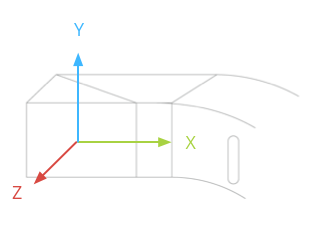
يمكنك العثور على مقياس التسارع والجيروسكوب ومقياس المغناطيسية في اللوحة الضوئية لجهاز Glass، الذي يقوم المستخدمون بتدويره لمحاذاة الجهاز مع بصرهم. ولا يمكنك قياس زاوية المجموعة البصرية مباشرة، لذا كن على دراية بذلك استخدام زوايا من أدوات الاستشعار هذه في تطبيقات مثل رأس البوصلة.
للحفاظ على عمر البطارية، يجب الاستماع إلى أجهزة الاستشعار عند الحاجة فقط. على سبيل المثال، إذا كان Glassware تستخدم
ServiceلعرضLiveCardوتحتاج فقط إلى أجهزة الاستشعار عندما تكون البطاقة المباشرة مرئية، فاستخدم يعرضLiveCardطرق معاودة الاتصال لبدء الاستماع إلى أدوات الاستشعار وإيقافها.يتم تشغيل استدعاءات حدث جهاز الاستشعار في سلسلة واجهة المستخدم، لذا يجب معالجة الأحداث والعودة بأسرع وقت ممكن. ننصحك بإرسال أحداث أداة الاستشعار إلى قائمة انتظار واستخدام سلسلة محادثات في الخلفية. لمعالجتها إذا استغرقت عملية المعالجة وقتًا طويلاً جدًا
غالبًا ما يكون 50 هرتز معدل عينات كافيًا لتتبع حركة الرأس.
لمزيد من المعلومات حول كيفية استخدام أدوات الاستشعار، يمكنك مراجعة دليل مطوّري برامج Android

